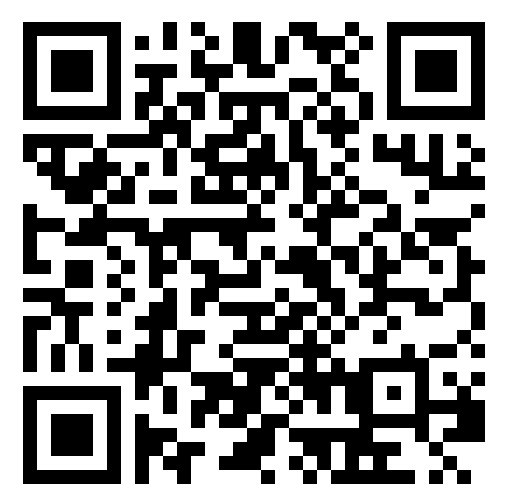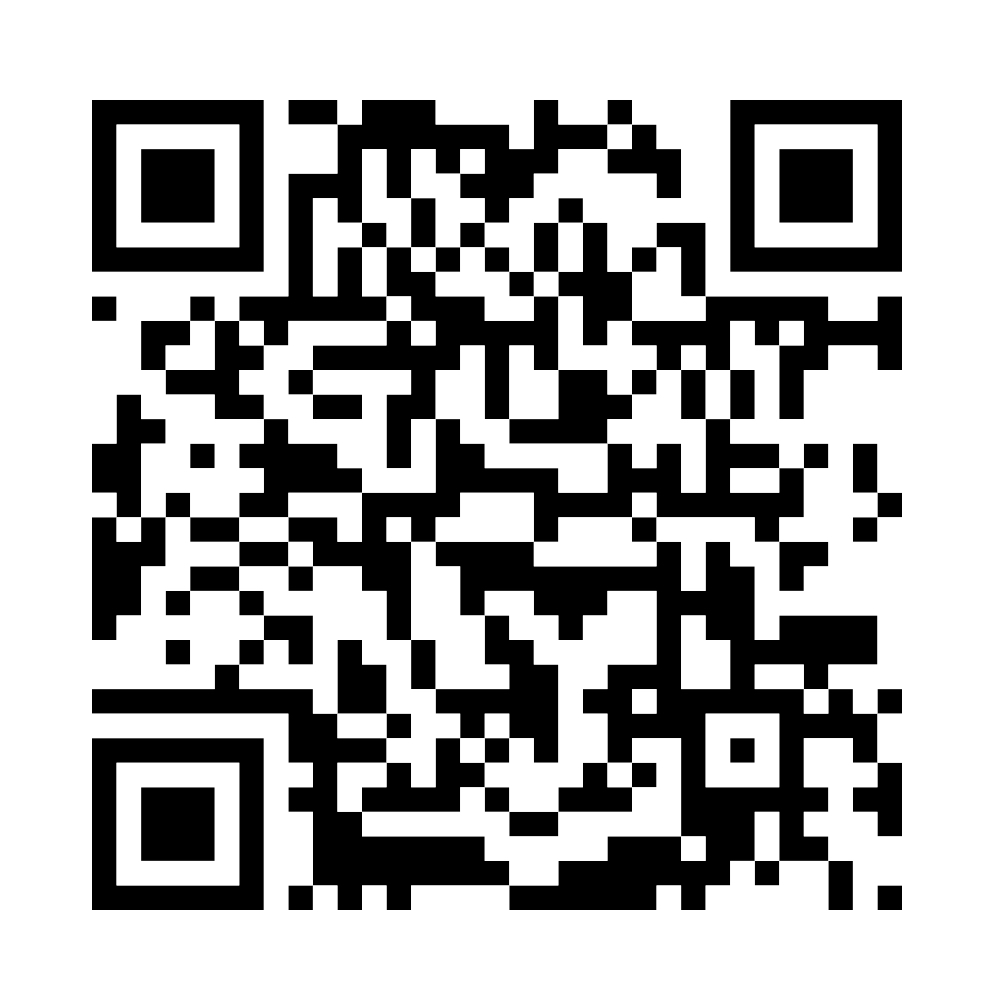同步 ROON 实时听音状态至 Discord

同步 ROON 实时听音状态至 Discord
Stardream前言
以前一直用 fb2k 最近转到 ROON 后一直想让 ROON 也可以像 fb2k 一样装个插件将听音实时状态同步到 dc 上,于是今天心血来潮搜了下发现了下面这个几乎无人关注的插件

安装
该插件基于 Discord RPC 运行,请提前在电脑上安装好 Discord 并登录
- 下载插件源代码在想要安装的目录解压后进入项目根文件夹,例:
D:\discord-presence-roon - 在项目根目录打开 cmd 安装插件需要的依赖:
npm install - 启动插件并测试能否正常运行:
node . - 在 ROON 扩展页面启用并配置相关栏目
- 确认同步无误后即安装完成
配置一键启动脚本
- 在插件源代码根目录创建
start.bat文件,此处的D:\discord-presence-roon修改成你自己安装的目录@echo off
cd /d "D:\discord-presence-roon"
node . - 双击启动测试能否成功启动
后台运行隐藏 cmd 窗口
在插件源代码目录创建 discord-presence-roon.vbs 文件,此处的 D:\discord-presence-roon\start.bat 修改成上一步中你创建 bat 的路径
Set WshShell = CreateObject("WScript.Shell") |
创建任务计划实现 开机&休眠后 自启
- 任意处创建一个
RoonPresence-AutoRestart.xml文件 ,粘入:记得将尾端的 vbs 地址改为你自己的
<Task version="1.4" xmlns="http://schemas.microsoft.com/windows/2004/02/mit/task">
<RegistrationInfo>
<Date>2025-03-31T10:00:00</Date>
<Author>Stardream</Author>
<Description>Auto-start Roon Discord Rich Presence at boot and after wake or unlock.</Description>
</RegistrationInfo>
<Triggers>
<LogonTrigger>
<Enabled>true</Enabled>
</LogonTrigger>
<SessionStateChangeTrigger>
<StateChange>SessionUnlock</StateChange>
<Enabled>true</Enabled>
</SessionStateChangeTrigger>
</Triggers>
<Principals>
<Principal id="Author">
<RunLevel>HighestAvailable</RunLevel>
<LogonType>InteractiveToken</LogonType>
</Principal>
</Principals>
<Settings>
<MultipleInstancesPolicy>StopExisting</MultipleInstancesPolicy>
<DisallowStartIfOnBatteries>false</DisallowStartIfOnBatteries>
<StopIfGoingOnBatteries>false</StopIfGoingOnBatteries>
<AllowHardTerminate>true</AllowHardTerminate>
<StartWhenAvailable>true</StartWhenAvailable>
<RunOnlyIfNetworkAvailable>false</RunOnlyIfNetworkAvailable>
<IdleSettings>
<StopOnIdleEnd>false</StopOnIdleEnd>
<RestartOnIdle>false</RestartOnIdle>
</IdleSettings>
<AllowStartOnDemand>true</AllowStartOnDemand>
<Enabled>true</Enabled>
<Hidden>false</Hidden>
<RunOnlyIfIdle>false</RunOnlyIfIdle>
<WakeToRun>true</WakeToRun>
<ExecutionTimeLimit>PT0S</ExecutionTimeLimit>
<Priority>5</Priority>
</Settings>
<Actions Context="Author">
<Exec>
<Command>wscript.exe</Command>
<Arguments>"D:\discord-presence-roon\start.vbs"</Arguments>
</Exec>
</Actions>
</Task> - 打开 任务计划程序,点选右边栏的
导入选择刚创建的 xml 文件 - 检查下是否有需要更改的 触发器 等等,确定勾选了
以最高权限运行后确定即可
评论
匿名评论隐私政策
TwikooValine
✅ 你无需删除空行,直接评论以获取最佳展示效果